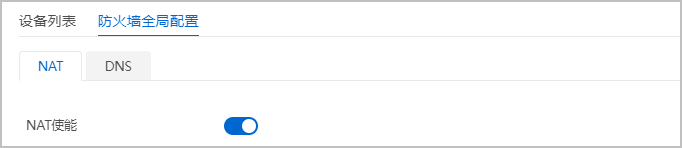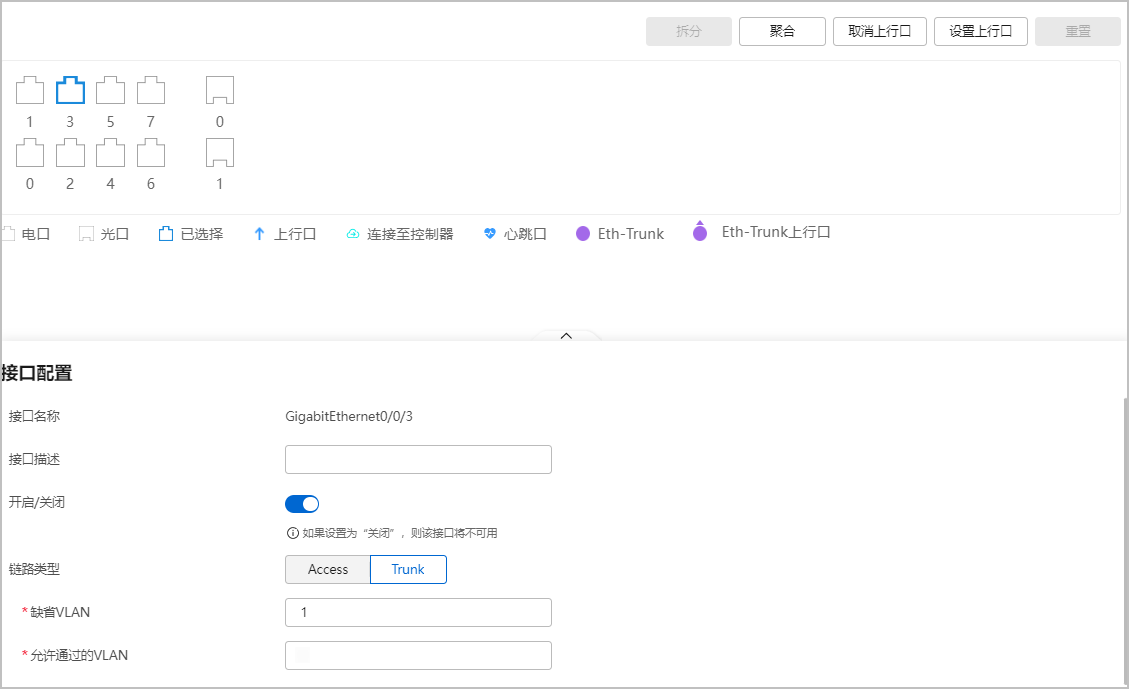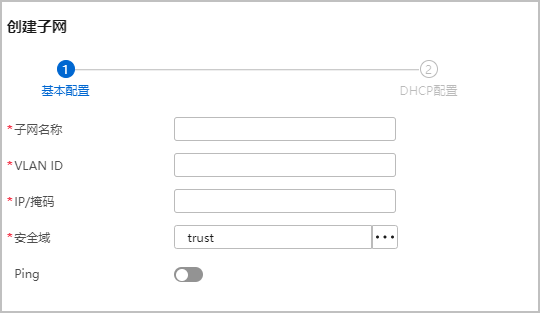配置防火墙业务
配置NAT
配置上行链路管理
- 登录华为乾坤控制台区域一/区域二。
- 双击控制台首页地图上“test_fw”站点,在站点首页单击右上角“站点配置”。
- 在站点配置页面,选择左侧导航栏的“设备配置 > 防火墙 > 设备列表”。
- 选择防火墙设备,单击设备列表中
 按钮进入设备配置页面,选择“上行链路管理”页签。
按钮进入设备配置页面,选择“上行链路管理”页签。 - 根据组网场景选择设备的链路联动分析策略模式。本场景采用“主备模式”,只需配置主链路端口的链路质量。
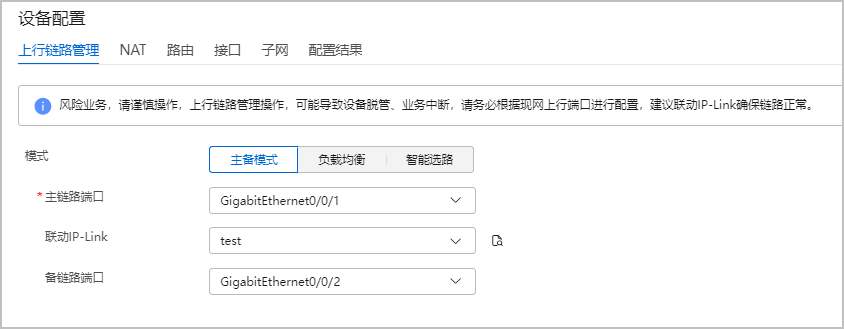
- 创建IP-Link。

- 防火墙IP-Link会自动进行测试,测试结果成功时,才能配置上行链路。
- 单击“联动IP-Link”后的
 ,选择链路端口对应的IP-Link。
,选择链路端口对应的IP-Link。 - 若没有适合的IP-Link,可以单击“创建”,新建一个IP-Link。具体参数说明见表1。
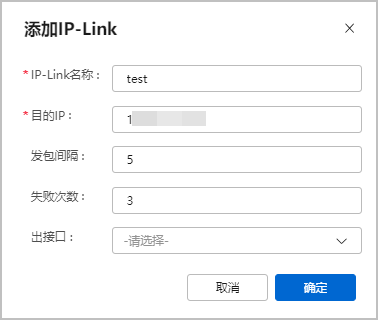
- 完成配置后,单击“应用”。
配置接口
配置DHCP Server
配置安全策略
- 登录华为乾坤控制台区域一/区域二。
- 单击页面左上角
 按钮,单击“我的服务 > 云管理网络”,在页面右上角选择“
按钮,单击“我的服务 > 云管理网络”,在页面右上角选择“ > 高级配置”。
> 高级配置”。 - 在高级配置界面选择,在左上角“站点”下拉框中选择“test_RU”。
- 在站点配置页面选择“防火墙 > 策略 > 安全策略”,根据实际场景诉求配置安全策略。本场景以下面安全策略为例。
- 单击“创建”,配置“trust-untrust”安全策略,参数如表4所示,完成后单击“保存并部署”。
表4 trust-untrust安全策略参数 参数名称
参数取值
名称
trust-untrust
动作
允许
源安全区域
trust。
目的安全区域
untrust。
源地址/地区
单击“...”,设置参数,完成后单击“...”返回。
目的地址/地区
any
URL过滤
单击右侧“...”,在下拉框中单击“+”创建URL过滤配置文件,完成后单击“确定”。
- 设置过滤基本参数,包括名称、是否加密流量过滤、安全搜索等。
- 设置URL过滤级别,按需选择高、中、低等过滤级别,同时支持自定义过滤级别。


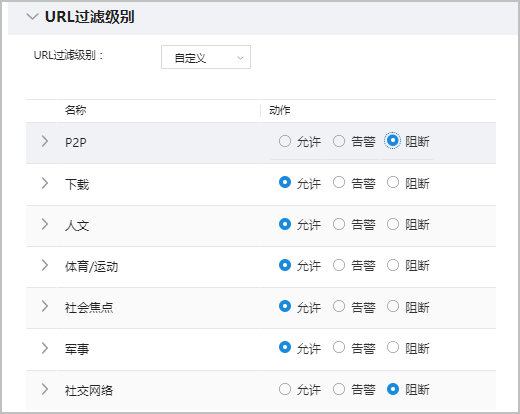
- 再次单击“创建”,配置“untrust-trust”安全策略,参数如表所示,完成后单击“保存并部署”。
表5 untrust-trust安全策略参数 参数名称
参数取值
名称
untrust-trust
动作
允许
源安全区域
untrust。
目的安全区域
trust。
源地址/地区
any
目的地址/地区
单击“...”,设置参数,完成后单击“...”返回。
URL过滤
单击“...”,选择已创建了的URL过滤原则。

- 单击“创建”,配置“trust-untrust”安全策略,参数如表4所示,完成后单击“保存并部署”。